

|
Microsoft Excel是Microsoft為使用Windows和Apple Macintosh操作系統的電腦編寫的一款電子表格軟件。直觀的界面、出色的計算功能和圖表工具,再加上成功的市場營銷,使Excel成為最流行的個人計算機數據處理軟件。 下圖工作簿有3張不同月份的工作表,每張表格首行、首列內容完全一致。工作表"1月"已經進行了格式設置,字體大小、顏色、單元格底紋、邊框等與另外兩張工作表不同。現在我們想將工作表"1月"的格式快速批量應用到工作表"2月"和"3月"中,接下來看看具體怎么操作。 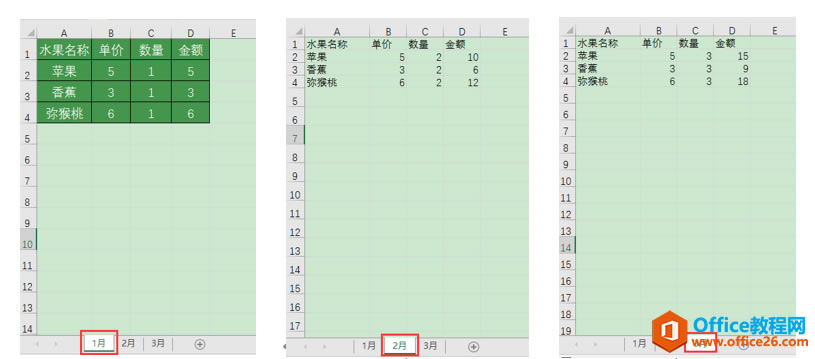 ? ?操作步驟 1、按住ctrl鍵不放,依次單擊窗口下方的工作表標簽"1月""2月""3月",使3張工作表同時被選中,標簽底色全部變為白色。 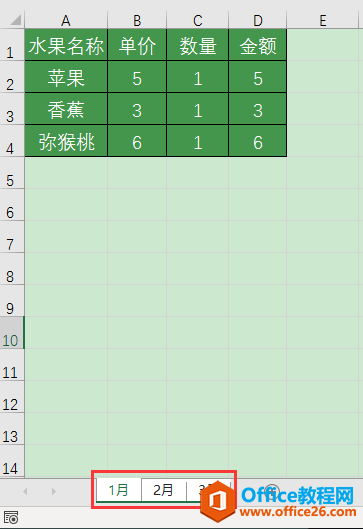 ? ?2、選中"1月"工作表的A1:D4單元格,單擊[開始]選項卡[編輯]功能組中的[填充]按鈕。
選中"1月"工作表的A1:D4單元格時,應先確保3張工作表處于成組狀態,即同時被選中的狀態。 3、在[填充]按鈕下拉列表中選擇[至同組工作表]命令。 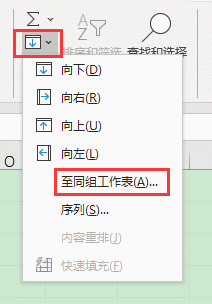 ? ?4、在彈出的[填充成組工作表]對話框中選擇[格式]選項,最后單擊[確定]按鈕。 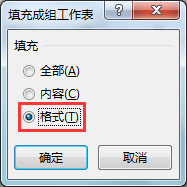 ? ?5、鼠標分別點擊工作表標簽"2月""3月",可見兩張工作表已自動填充應用了工作表"1月"的格式。
2月工作表
3月工作表 小提示 批量填充格式時,表格的行高、列寬是無法同步復制的,需要另行設置。 Excel整體界面趨于平面化,顯得清新簡潔。流暢的動畫和平滑的過渡,帶來不同以往的使用體驗。 |
溫馨提示:喜歡本站的話,請收藏一下本站!